Prije nego što zaronimo u intimniju vezu s distribucijskim sustavom Manjaro Linux kroz ovaj vodič za instalaciju, kako bi bilo da se prvo udobno upoznamo s njim? Kao i mnoge druge distribucije Linuxa, Manjaro Architect se hvali svojim besplatnim i open-source atributima. Operativni sustav Arch Linux stvorio je tragove koji su nadahnuli njegovo stvaranje.
Iz ove razvojne poveznice možemo se ugodno povezati s Manjarovim prioritetom njegovog funkcionalnog i arhitektonskog dizajna na korisničku pristupačnost i ljubaznost. Njegova ravno iz kutije dizajn olakšava instalaciju, izmjenu i upotrebu raznolikosti unaprijed instaliranog softvera.
Manjaro Architect Review
Kao i mnogi drugi Linux distributeri, također je potreban otpuštanje kotrljanja model pristup u radu s ažuriranjima. Ovaj pristup rukovanju ažuriranjima razlikuje se od točke ili standardnog izdanja, koje nalaže ponovnu instalaciju novih verzija softvera povrh prethodno postojećih. Stalno izdanje podrazumijeva da se trenutno instalirani aplikacijski softver kontinuirano ažurira.
To je siguran pristup jer korisnik ne mora uklanjati stari softver da bi dodao novo ažuriranje softvera. Prema modelu točke / standardnog izdanja, novo dodana arhitektura dizajna softvera može uključivati nove konfiguracije ili ovisnosti koje sustav tek treba prepoznati i može dovesti do kvara sustava koji bi mogao potrajati u značajnom dijelu vašeg vremena za rješavanje problema.
Službena izdanja arhitekte Manjaro
Možemo identificirati nekoliko službenih izdanja Linuxa koja udobno postoje pod ovom Linux distribucijom. Oni su Manjaro Xfce, Manjaro KDE, i Manjaro GNOME. Manjaro Xfce koristi okruženje radne površine Xfce uz razne bogate značajke poput implementacije dizajna tamne teme. Manjaro KDE bogat je aplikacijama, okvirima i implementira najnoviju radnu površinu KDE plazme potaknut tamnom plazemskom temom. Manjaro GNOME također implementira nekoliko izbornih Manjaro tema za svoje korisnike. To je treća službena verzija Manjara koja je ušla u Linux zajednicu. Korisnici imaju koristi od fleksibilnosti radne površine GNOME.
Osim ovih spomenutih Manjaro službenih izdanja, imamo i Izdanje zajednice Manjaro, čije održavanje u potpunosti pokreću članovi zajednice Manjaro. Oni koriste različita korisnička sučelja koja vjerojatno nećete pronaći u njegovim službenim izdanjima. Da spomenemo nekoliko, uključuju OpenBox, Awesome, MATE, Bspwm, LXQt, Budgie, LXDE, Cinnamon i i3.
Značajke arhitekte Manjaro
Vaša prva trenutna interakcija s Manjaro Architectom čak i prije potpunog postavljanja instalacije trebala bi se temeljiti na fleksibilnosti unošenja u vaš stroj. Korisniku daje dvije mogućnosti za instalaciju. Nudi grafički instalacijski program ako želite olakšati putovanje oko instalacije, a također i CLI instalacijski program ako želite pristupiti tehnološkom pristupu kako biste ispunili isti cilj. Još jedna zanimljiva značajka je upravitelj paketa koji koristi za instalaciju, ažuriranje i nadogradnju softverskih paketa.
The Pacmanov upravitelj paketa koristi se za rukovanje spomenutim funkcionalnostima vezanim uz distribuciju Manjaro Architect putem uslužnog programa naredbenog retka. Ako vam nije ugodno izvoditi potrebne softverske nadogradnje, nadogradnje i instalaciju putem uslužnog programa naredbenog retka, možete pristupiti GUI-ju putem njegove unaprijed instalirane Voditelj paketa Pamac.
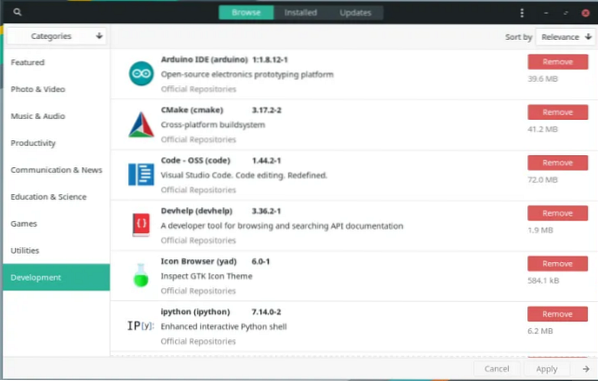
Imate mogućnost konfiguriranja svog Manjaro arhitekta da funkcionira kao sustav Bleeding Edge blizu Arch Linuxa, ili možete odlučiti da zadržite njegov zadani stabilni sustav.
BoxIt, sistemski alat dizajniran za ruganje dizajnu i funkcionalnosti sličnim git, odgovoran je za upravljanje svojim spremištima. Pojednostavljeni upravitelj GUI postavki također postoji u okviru ovog Linux distribucijskog programa i pruža jednostavnu konfiguraciju sistemskim opcijama poput verzije jezgre i upravljačkog programa te postavke jezika sustava. Poziva se GUI instalacijski program odgovoran za GUI instalaciju ovog Linux distribucijskog programa Kalamares.
Tijekom pristupa mrežnoj instalaciji GUI-a ili CLI-a, Manjaro Architect pruža svojim korisnicima mogućnost odabira radne okoline, upravljačkih programa i verzije jezgre koje će se koristiti nakon kompletnog postavljanja ovog sustava. Niste ograničeni na radno okruženje koje biste trebali koristiti. Možete odabrati one s službenim izdanjem ili one s izdanjem zajednice.
MHWD (Manjaro alat za otkrivanje hardvera)
Uz Pamac, korisnici Manjara također imaju priliku iskoristiti ovu korisnu značajku GUI alata. Izvrstan je dodatak Linux distro-u jer pomaže u otkrivanju svih upravljačkih programa vašeg sustava i dodatni je kilometar da predloži najkompatibilnije upravljačke programe za njih.
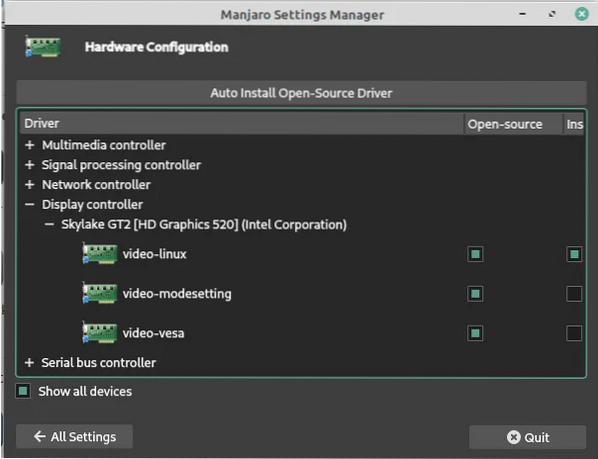
Jednostavno rješava problem hardverske kompatibilnosti unutar sustava zahvaljujući brzom otkrivanju hardvera i mehanizmima za instalaciju upravljačkih programa.
Podrška za vozače
Ako imate prethodno iskustvo s problemima s GPU upravljačkim programima, podrška koju Manjaro može ponuditi trebala bi umanjiti ovu brigu. Korisnik sustava izložen Linux platformi dugo je upoznat s neprijateljskim plimama i problemima kompatibilnosti GPU upravljačkih programa povezanim s grafikom Nvidia.
Postupak instalacije programa Manjaro Architect omogućuje korisnicima da nastave dalje neotvoreni izvor grafički upravljački programi ili otvoreni izvor instalacija grafičkih upravljačkih programa. Neotvoreni izvor usluge opskrbljuje neslobodne i otvoreni izvor usluge za besplatnu instalaciju opcija upravljačkih programa. Odabir neslobodne opcije tijekom instalacije ovog distroa automatizirat će otkrivanje vaše instalirane grafičke kartice i koristiti odgovarajuće kompatibilne upravljačke programe za konfiguraciju sustava. Uz pomoć prethodno spomenutog alata za otkrivanje hardvera nećete imati problema u kretanju naprijed.
Prebacivanje jezgri
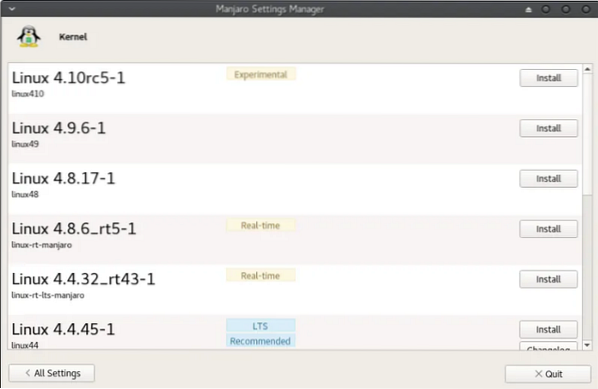
Ako smo iskreni i odlučimo sve staviti na crno i bijelo, prebacivanje jezgri u drugim Linuxovim distro distribucijama možda će vam trebati da ukradete stranicu iz priručnika čarobnjaka za sistemski terminal. Možda nije tako izravno kao recitiranje 26 abeceda. S druge strane, Manjaro je pronašao dio koji ne zahtijeva recitacije stranice priručnika sistemskog terminala. Koristi sučelje aplikacije za svoje korisnike da instaliraju i prebace se na onoliko instanci jezgre koliko mogu pronaći. Štoviše, ako je stroj ili prijenosno računalo koji koristite stari vintage, oni optimalno dobro rade sa starim verzijama jezgre, a pristup takvim verzijama jezgre nije problem u distribuciji Manjaro Architect.
Izuzimanje PPA-a
Ako imate prethodno iskustvo s Linux distribucijskim sustavom poput Ubuntua, upoznati ste s PPA-ovima ili Arhivama osobnih paketa. U konačnom smislu, zamislite PPA kao repo za malu grupu ili jednu aplikaciju. Ako vaš službeni Ubuntu repo propusti ključni softverski paket koji želite koristiti, morate dodati i povezati određeni PPA povezan s tim softverskim paketom na vaš sustav. Nakon toga morate izvršiti ažuriranje sustava pomoću naredbenog niza poputsudo apt ažuriranje kako bi se PPA prepoznao u vašem sustavu.
Konačno, sada ćete moći instalirati softverski paket za kojim ste se uopće željeli. Možda ćete namignuti ovoj strategiji jer ste pažljivi u rukovanju neslužbenim PPA-ima. Što ako će većina softverskih paketa za kojima tragate zahtijevati da konfigurirate vanjske PPA-ove u svom trenutnom sustavu? Morat ćete proći kroz niz prilagodljivih koraka da biste uživali u onom softverskom paketu koji tražite, a uključivanje ovih mnogih PPA-a moglo bi u kratkom roku pretvoriti vašu prekrasnu OS strukturu u gnijezdo pacova PPA-a. Korištenje ovih mnogih PPA-ova također može stvoriti plodno tlo za razvoj brojnih sigurnosnih kršenja unutar sustava koji pohranjuje kritične i osjetljive podatke.
Manjaro rješava ovaj problem na fleksibilno jedinstven način, tako da ne morate brinuti o rješavanju starog ili neiskorištenog PPA-a. Svojim korisnicima daje izravan pristup Arh Koristitir Spremište gdje možete komunicirati sa softverskim paketima po vašem izboru. Inspiracija za Arch User Repository je zbog njegove razvojne baze pod Arch Linuxom, a ne pod Ubuntuom.
Dokumentacija i podrška arhitekta Manjaro
Ako želite saznati više o funkcionalnim i arhitektonskim detaljima ovog distroa, njegove wiki stranice odgovarajuće su mjesto za posjet. Uz to, mnogi internetski forumi za podršku nude korisnicima pomoć u različitim oblicima učenja.
Instalacija arhitekta Manjaro
Sad kad ste se upoznali s Manjaro Architectom i s njim ste u prijateljskim odnosima, možemo nastaviti i kretati se kroz njegove različite mogućnosti instalacije koje su nam dostupne. Vodič za instalaciju Manjaro nudi dva glavna pristupa za konfiguriranje i postavljanje ovog distro-a na vašem računalu.
Instalacija Manjaro Architect putem GUI-a
Možda ste korisnik koji želi instalirati ovaj distro na jedan particijski prostor ili na sekundarnu particioniranu pohranu da bi Manjaro imao dvostruko pokretanje s trenutno aktivnim OS-om na vašem računalu. Neki preduvjeti koje treba uzeti u obzir uključuju preporučenu veličinu particije, najmanje 50 GB dodijeljenog prostora na tvrdom disku. Ako će se instalacija odvijati na jednoj particiji, razmislite o sigurnosnoj kopiji podataka.
Slika diska koju ćete preuzeti za instalaciju Manjaro Architect ovisit će o radnom okruženju koje želite koristiti. Izdanja se mogu kretati od Deepin, Budgie, GNOME, KDE i Xfce. Postupak instalacije neće se promijeniti bez obzira na radno okruženje koje koristite sa stranice za preuzimanje Manjaro. Ovaj vodič provodi instalaciju distribucijskog programa Manjaro Architect s radnim okruženjem KDE.
Sljedeći je korak stvaranje USB-a za pokretanje iz preferiranog Manjaro okruženja radne površine koje ste ranije odabrali za preuzimanje. Manjarova wiki stranica pokazuje kako postići taj cilj korištenjem Linuxa dd naredba.
Kad je vaš USB pogon za pokretanje spreman, nastavite i pokrenite se u instalacijsko okruženje. Doći ćete u kontakt s Dobrodošli na Manjaro izbornik zaslona.
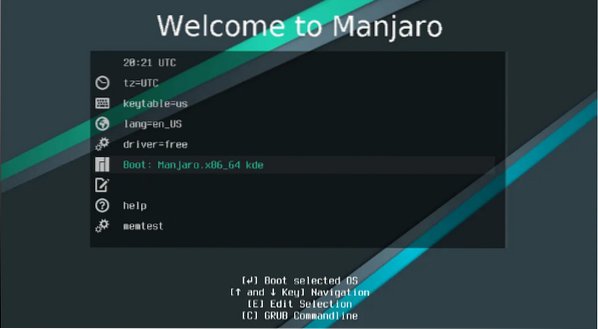
U sljedećem koraku naći ćete se s zaslonom za odabir vozača. To je korak u odluci hoće li se instalacija nastaviti sbesplatno ili neslobodna vozača. Ako stroj koji koristite ima diskretnu grafičku karticu, razmislite o nastavku instalacije Manjaro s vlasničkim ili neslobodnim upravljačkim programima.
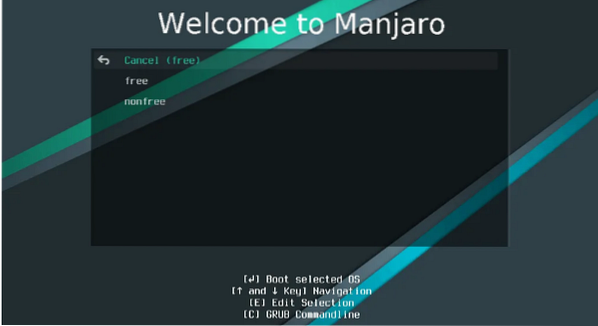
Fleksibilno odaberite raspored tipkovnice i vremensku zonu u kojoj vam je ugodno raditi. Klikni na izbornik opcija pokretanja i predvidjeti a Dobrodošli do Manjara zaslon.
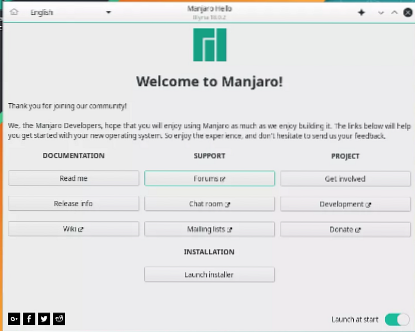
Vaša instalacija Manjaro također će biti glatka ako imate aktivnu internetsku vezu iz održive mrežne veze, kao što je prikazano u donjem desnom dijelu vašeg instalacijskog sučelja. Pomoći će vam u konfiguracijskim koracima poput podešavanja vaše vremenske zone i automatskog otkrivanja vašeg položaja.
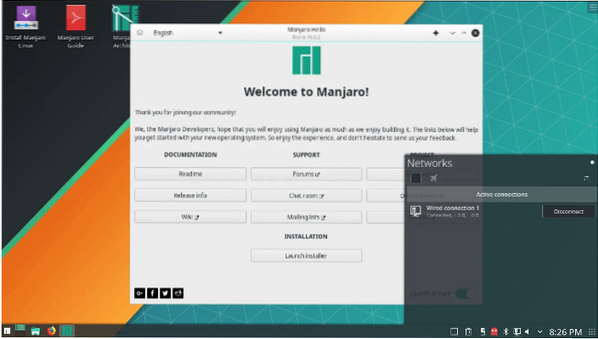
ako ste uspješni u mrežnoj konfiguraciji i povezivanju, možemo udobno nastaviti stvarnu instalaciju Manjaro Architect klikom na pokretanje Pokrenite program za instaliranje.
Zatim ćete konfigurirati svoje mjesto i lokalitet, zajedno s željenim jezikom i izgledom. Poslije ćemo prijeći na kritični korak koji određuje korisnost particija koje trenutno postoje u našem stroju.
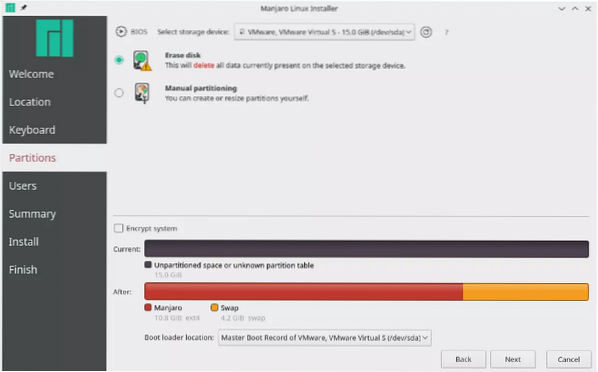
Snimka zaslona izbornika particija iz dobrih razloga nema dvije mogućnosti izbornika. Ova se instalacija odvija u VM okruženju. Za vaš slučaj instalacija se može nalaziti na stvarnom fizičkom pogonu vašeg računala. Stoga biste trebali očekivati dodatne opcije izbornika particija poputzamijeniti particiju iinstalirajte zajedno opcije koje udovoljavaju značajkama dvostruke instalacije. Stoga su četiri mogućnosti koje će izbornik Manjaro Architect vjerojatno prikazati:
1. Instalirajte uz: Primjenjivo na stroj s neparticioniranim tvrdim diskom. Instalacijski program smanjit će postojeću particiju radi potrebnog prostora na disku za instalaciju OS-a. Uspješno postavljanje ovog koraka dovodi do dualnog OS sustava u kojem korisnik odabire s izbornika za pokretanje da bi se prijavio i koristio. Preporučena je opcija za početnike koji tek trebaju u potpunosti shvatiti složenost particioniranja tvrdog diska u Linux okruženju.
2. Zamijenite particiju: Ova će opcija zamijeniti postojeću particiju koju ste odabrali za instalaciju Manjaro. Svi podaci povezani s ovom particijom bit će izgubljeni. Stoga uvijek zaboravite napraviti sigurnosnu kopiju podataka prije bilo kakve instalacije.
3. Izbriši disk: Ovaj korak briše cijeli pogon na vašem stroju i dodjeljuje instalacijskom programu Manjaro da ga koristi za instalaciju OS-a. Svi podaci povezani s pogonom diska također se gube.
4. Ručno dijeljenje: Ova je opcija namijenjena naprednim korisnicima ili korisnicima koji znaju shemu particioniranja Linux OS-a. Ovlaštene opcije u okviru ove opcije izbornika particija koje biste trebali razmotriti prilikom konfiguriranja uključujukorijen(/) i EFI (/boot / efi) pregrade.
Sljedeći korak koji slijedi zahtijeva neke vještine unosa podataka na početnoj razini za stvaranje i popunjavanje potrebnih korisničkih podataka. Trebat ćete stvoriti i postaviti korisničko ime i lozinku svog sustava s poštovanjem. Imate fleksibilnost postavljanja dvije vrste provjere autentičnosti: normalnog pristupa i root pristupa. Vjerodajnice za root pristup prikladne su za administrativne zadatke i normalan pristup za uobičajenu upotrebu OS-a. Također možete omogućiti automatsku prijavu svaki put kad pokrenete stroj.
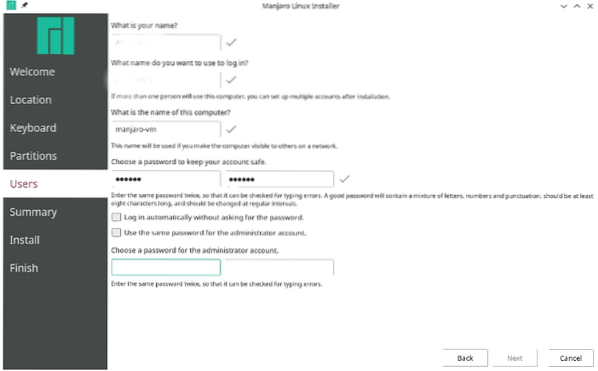
Tada ćete dobiti sažetak pregleda promjena koje ste napravili u vezi s postavljanjem lokacije, rasporedom tipkovnice i aktivnim shemama particija. Sve dok vidite leđa dugme element navigacijskog izbornika na dnu zaslona, nijedna promjena nije trajna i vaše se trenutne i prethodne radnje mogu poništiti.
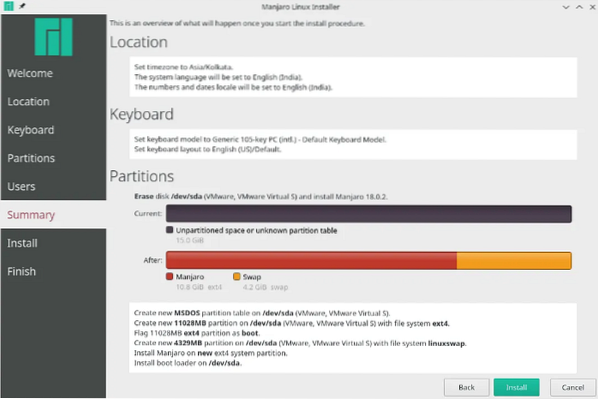
Međutim, nakon što nastavite s instalacijom nakon ove točke, promjene postaju trajne. Ovaj vam je korak Manjarov način da vam kaže da pređete kroz dosadašnje promjene i osigurate da se sve zbroji. Ako je vaše samopouzdanje prekriveno, pritisnite gumb za instalaciju i uzmite malo čaja ili kave dok čekate.
Postupak instalacije može potrajati 10-15 minuta, ovisno o hardverskim svojstvima vašeg uređaja. Obavezno pođite s ponovno pokreni sada opcija nakon dovršetka instalacije.
Ponovno pokretanje sustava dovršit će i predstavit će vam zaključani zaslon. Prijavite se u svoje novo OS okruženje i počnite iskusiti način života Manjaro.
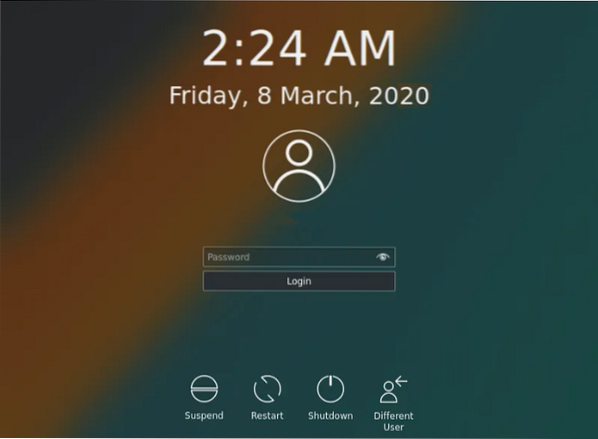
Instalacija Manjaro Architect putem CLI-a
Ovaj pristup zahtijeva da vaša internetska veza bude pouzdano stabilna jer će svaka pojedinačna komponenta sustava Manjaro OS-a koju želite instalirati zahtijevati brzu i neprekinutu sesiju preuzimanja. Spora i nestabilna internetska veza možda neće podnijeti preuzimanje nekoliko gigabajta podataka koji su nam potrebni.
Prvo preuzmite Manjaro Architect CLI ISO i stvorite njegovu sliku na DVD-u ili možete koristiti opciju USB pogona za pokretanje. Ako se pokrenete s USB ili DVD pogona, dočekat će vas zaslon za prijavu na sistemski terminal sa zadanim korisničkim imenom i lozinkom kao manjaro.


Prijavite se s tim zadanim vjerodajnicama, a zatim pokrenite sljedeću naredbu za pokretanje manjaro-arhitekt-pokretač.
postaviti
Ovaj će pokretač riješiti problem s dostupnošću aktivne internetske veze i upotrijebiti ga za preuzimanje ažuriranog manjaro-arhitekt-instalater.
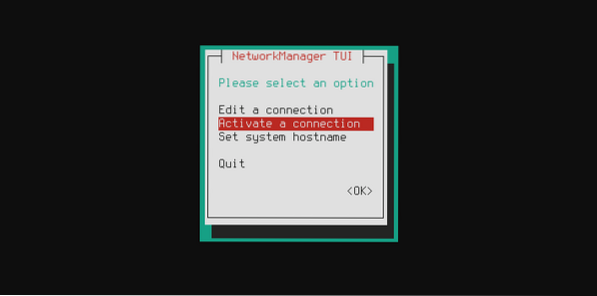
Tada ćete morati odabrati ili odabrati jezik za instalacijski program prije nego što dođete na glavni izbornik za instalaciju.
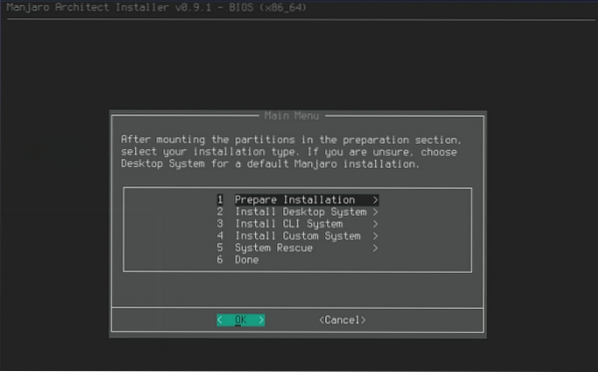
Iz ovog glavnog izbornika morate uzeti u obzir tri koraka:
Korak 1: Priprema za instalaciju Manjaro Architect
Ovdje ćete postaviti željeni raspored tipkovnice, podijeliti sistemske diskove po vašem izboru i montirati konfigurirane particije. Također možete navesti dostupne uređaje koje sustav može otkriti i šifrirati ih. Pod opcijom particioniranja pogona, instalacijski program može ih automatski podijeliti. Još uvijek ih možete particionirati ručno putem programa poputrazišao se, cfdisk, gdisk, cgdisk, ifdisk. Dostupni su različiti formati pogonaReiserFS, ext3, lok4, Btrfs, xfs, i jfs.
Korak 2: Instaliranje baze
Ovdje odabirete init sustav koristit ćete na vašem Manjaro OS-u i konfiguracijama dodatnog modula jezgra i jezgre, poput instalacija specifičnih upravljačkih programa, kako biste zadovoljili ciljano instalirano radno okruženje Manjaro.
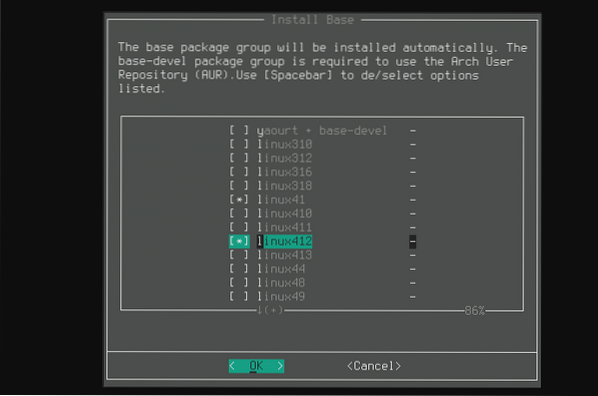
Korak 3: Instaliranje radne okoline
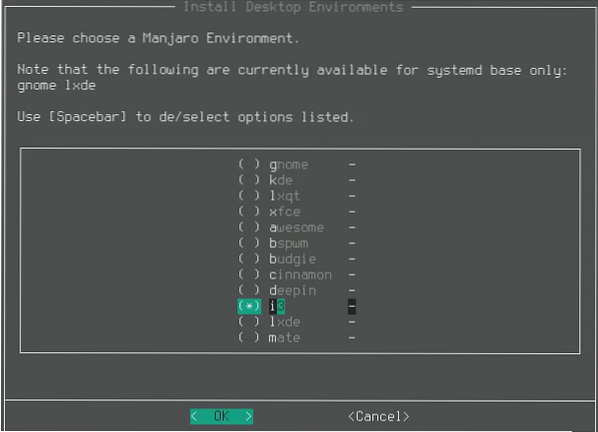
Uspješna osnovna instalacija potiče na uzastopnu instalaciju odabranog ili željenog okruženja radne površine. Ovaj korak instalacije traje najviše vremena zbog značajnog broja obaveznih instalacijskih dijelova u redu čekanja.
Tada ćete morati odlučiti između vlastitih ronilaca ili besplatnih (otvorenih koda) upravljačkih programa zaslona.
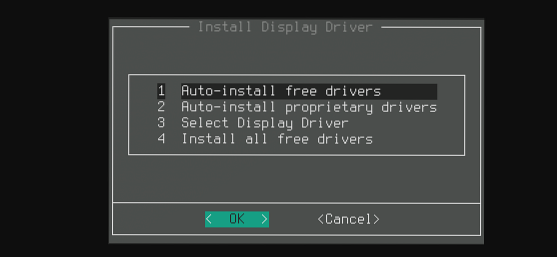
Sljedeći korak koji slijedi je instalacija pokretača sustava Manjaro. Zatim će se vaša instalacija sustava Manjaro nastaviti do kraja.
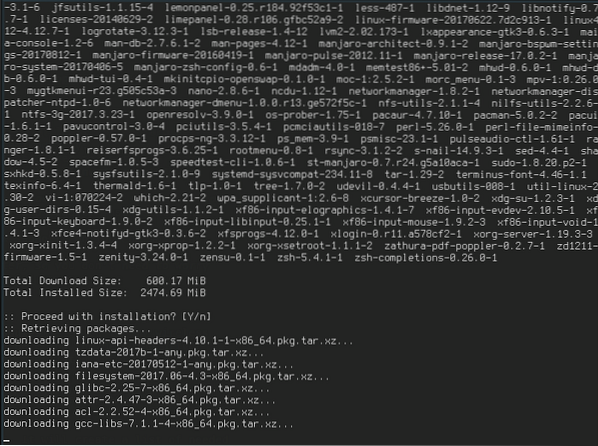
Opcija configure base trebala bi vam pomoći da upravljate ovim sustavom kroz vodič poput FSTAB-a postavljenog za upravljanje vašim particijama. Brzo ponovno pokretanje trebalo bi da vas odvede u svježe instalirano radno okruženje Manjaro Architect.
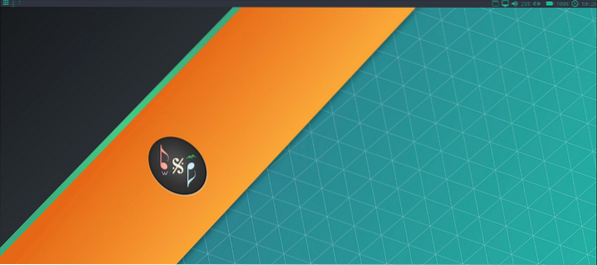
Završna bilješka
Ako ste korisnik koji tek treba snažno shvatiti tehničke aspekte Linux operativnog sustava, tada je distribucija Manjaro Architect savršena za vas. Omogućuje zaobilaženje tehničkih detalja poput sastavljanja i sastavljanja zaobilaznih rješenja povezanih s vašim operativnim sustavom. Također moramo pojasniti mit da je Manjaro jednostavan izlaz za korisnike Linuxa kojima nedostaje skup vještina za instaliranje i konfiguriranje Arch Linuxa. Manjaro apstrahira samo tehničke detalje postavljanja. Kao što je prethodno rečeno, Linux zajednica ima različite razine korisnika. Ako Manjaro radi za vas, to je vaš trenutni Linux OS na izboru dok ne savijete svoje OS mišiće i odlučite ubuduće koristiti drugi Linux okus ili distro. Uz Manjaro očekujte pristupačnost, jednostavnost i stabilnost u pogledu korisničkog iskustva, zajedno s najnovijim, moćnim i brzim Linux distribucijskim sustavom.
Također možete pogledati sljedeći članak o tome zašto će vam Manjaro Architect dobro odgovarati.
 Phenquestions
Phenquestions


